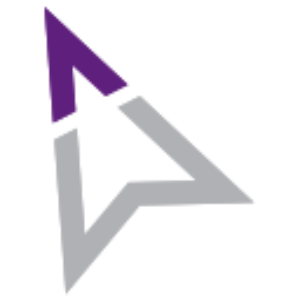日常在網路上閒晃的時候,滑鼠在網頁上移來移去,這P編很甘願,但一到了要開關分頁或是上一頁下一頁,滑鼠就要一路移到最上面去找小小的「x」跟箭頭,這其間手腕花費的力量,跟移動花費的時間,是何其的多😡!各位懶人團員們,我們能接受這樣的長途移動嗎?...不行😡!所以今天要介紹的Chrome擴充功能「crxMouse Chrome™ 手勢」,就是我們懶人團的福音🤪!
▼按住右鍵下滑就關掉一頁,94這麼方便😍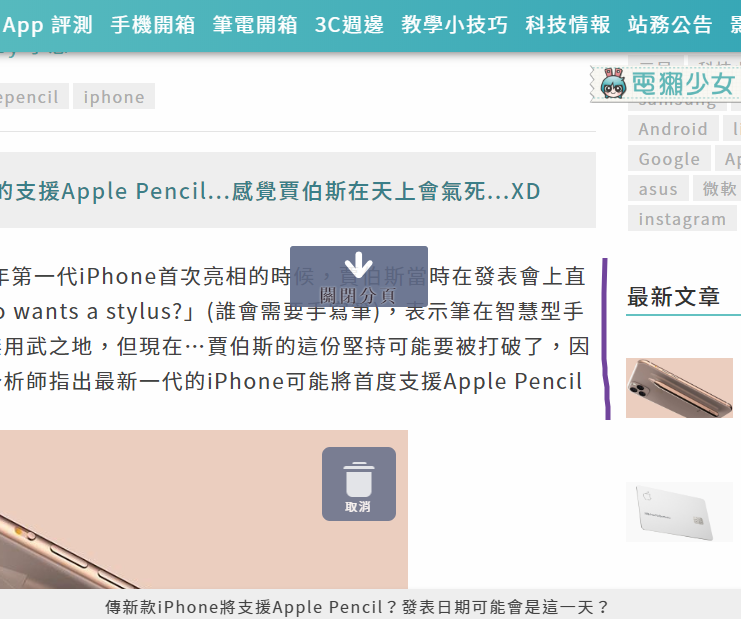
這個擴充功能,最主要的作用是使用滑鼠左鍵右鍵點擊、移動,加上四個方向上下左右的組合,觸發網頁瀏覽時常用的功能,例如:開新視窗、關閉視窗、上一頁、下一頁...等等。首先先手刀到這裡下載安裝這個擴充功能,接著chrome的右上角就會多出crxMouse的擴充功能,這個時候就已經可以使用它的功能了...疑但我連什麼手勢觸發什麼功能都還不知道...?還好crxMouse很貼心的設計了一個小遊戲「拯救公主」,展示一些「預設」的滑鼠手勢,只需要跟著指示一步步做,就可以體驗像是「按住右鍵往下移動→往下捲動」或是「左鍵按住連結向右移動→在新分頁開啟這個連結」之類的「預設」手勢

如果獺友們嫌複雜,還是不喜歡「預設」手勢?沒問題,這些功能都是可以自訂修改的!!只要到Chrome右上角的crxMouse圖示上「按右鍵→選項」就可以進入設定頁面,再點選頁面左側的「滑鼠手勢」或「超級拖曳」就可以自己設計想要的手勢+功能啦~
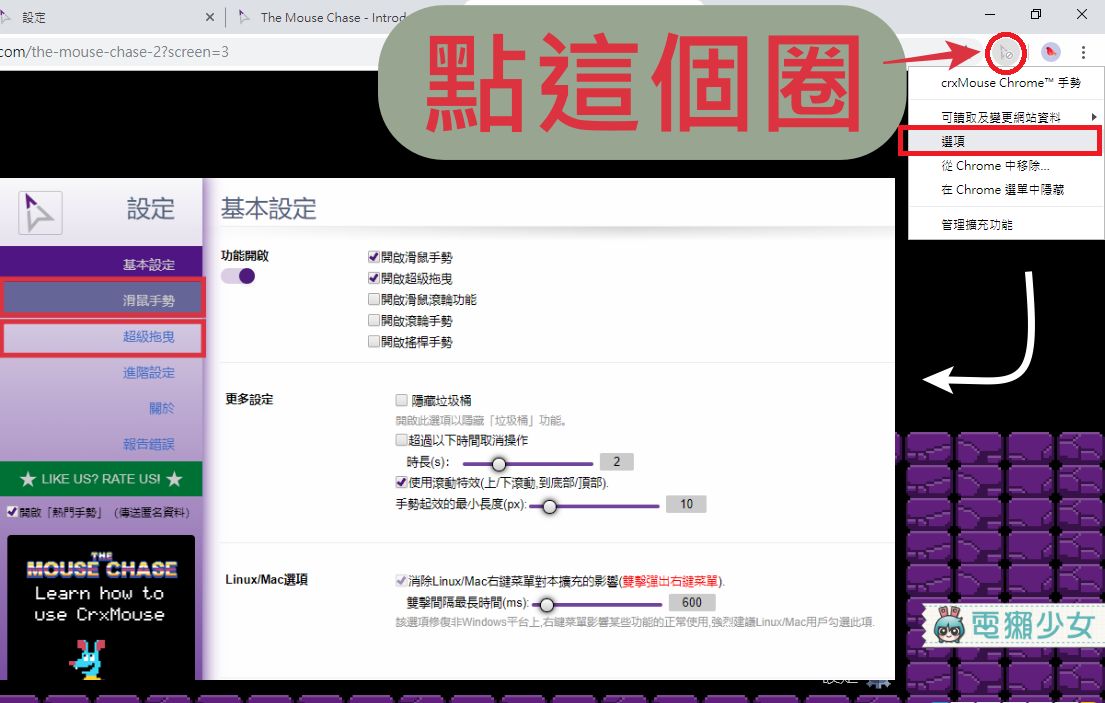
「滑鼠手勢」都是以按住滑鼠左鍵/中鍵/右鍵開始,接下來加上四個方向上下左右的組合;「超級拖曳」則是選取一段文字,或按住圖片不放移動後,再加上上下左右的組合來觸發相應功能。方向組合可以是很簡單的「右鍵按住→往下移動」或是「右鍵按住→往右上移動」,如果你是KONAMI的死忠粉絲,也是可以設一個「右鍵按住→上上下下左右左右」的手勢 (只是你自己可能都用不出來🤣) (欸還有crxMouse不能設定兩個方向重複哦,P編是為了保持經典按鍵梗才這樣說的,所以只能「上下上下左右左右」啦)
▼是真的可以設定上下上下左右左右,如果吃飽沒事做的話 XD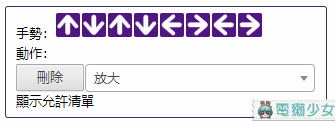
功能部分,真‧的‧很‧多,P編最常用的就是開關視窗、上一頁下一頁,就醬,再多設幾個,P編的「1位元組記憶體」會不夠裝😱😱😱...但相信你們的記憶都比我厲害,可以利用crxMouse的其他功能,例如:重新整理頁面、立刻回到這頁的最上面、切換分頁(往右往左)...等等。「超級拖曳」在選取文字後,預設往左右拖都會開啟新頁,並在Google搜尋這段文字;按住圖片向下拉,就會馬上下載,「超級拖曳」我以前根本不知道crxMouse有這個功能...真是相見恨晚😭,不知道之前又浪費多少時間在按「另存圖檔」我嗚嗚嗚
▼分享我的手勢,再多我記不住😱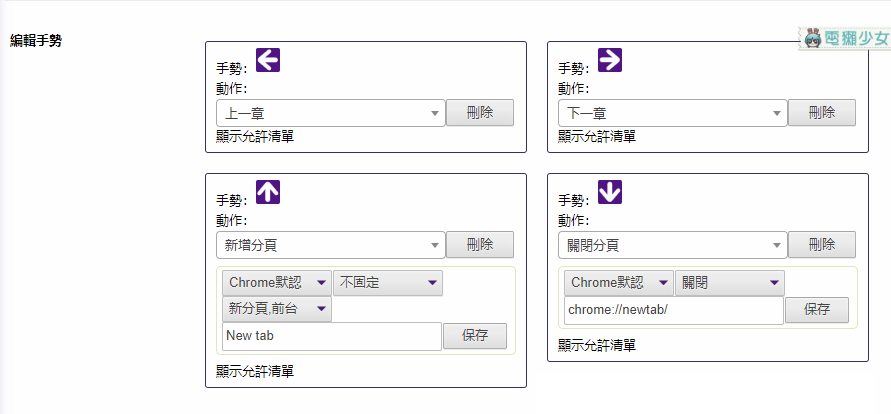
有些功能可以設定到很細很細...例如:「打開自定義網站」裡,可以設定要開啟的網站;要不要直接用現在這個分頁開,還是要開一個新分頁來連這個網站;開在現在這個分頁標籤的左側/右側;最後再幫它取個名字。使用者想要的各種功能都設想好了,完整程度真的很狂~!
▼設定一個手勢,快速開啟電獺少女官網😍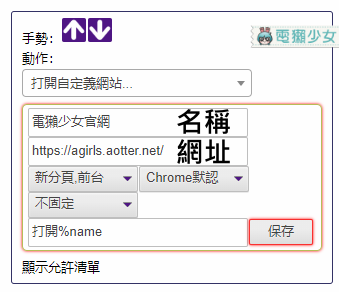
P編覺得最最方便的就是,到別台電腦登入Chrome,擴充功能也會自動同步,不需重新設定手勢,自動啟動懶人模式 (單押x1)。壞處就是用習慣了,借用別人的Chrome,會不自覺的開始用滑鼠手勢,結果就是...會跑出右鍵選單,什麼也沒有發生(尷尬)。另外,如果手勢滑錯了,取消的方法hen簡單,就是多滑幾個其他方向,因為我們並沒有設定這些多滑的方向要觸發什麼功能,所以就等於是取消;還有在Chrome設定或是Chrome空白首頁上是不能使用手勢的,這兩點就請獺友們多多注意嘍~好啦,看到這裡,還不快把這個超方便的滑鼠手勢擴充功能分享出去,好壯大我們懶人團的範圍,哇哈哈哈~~~